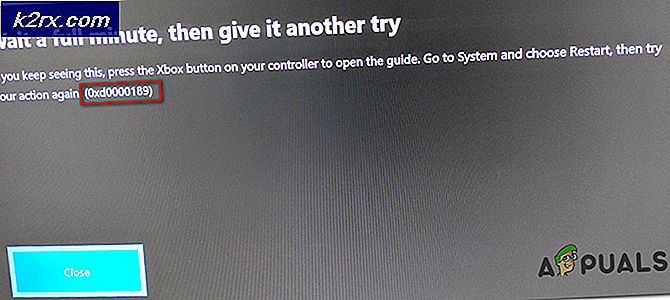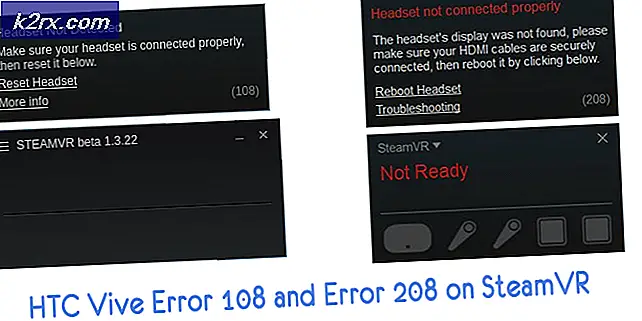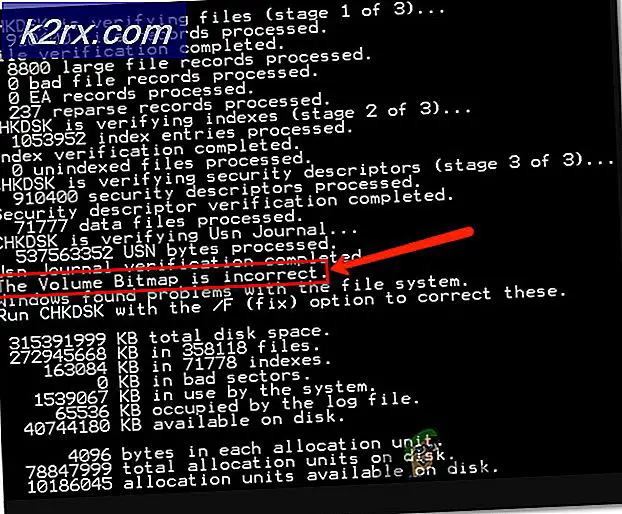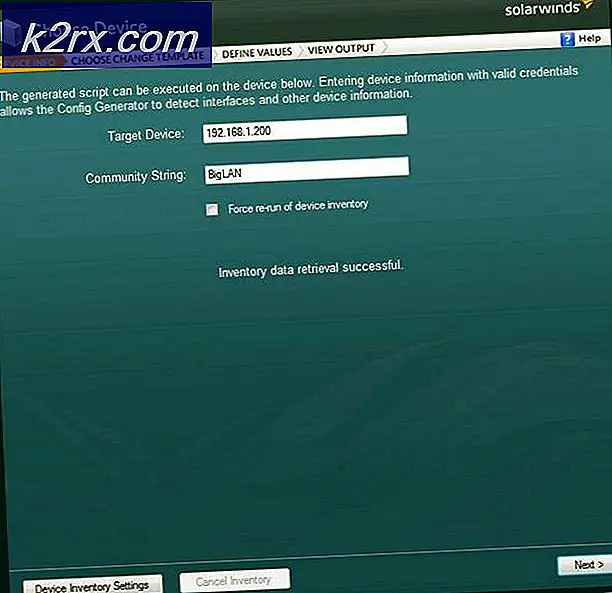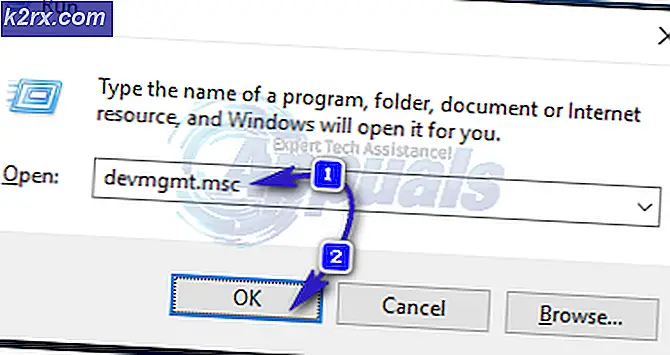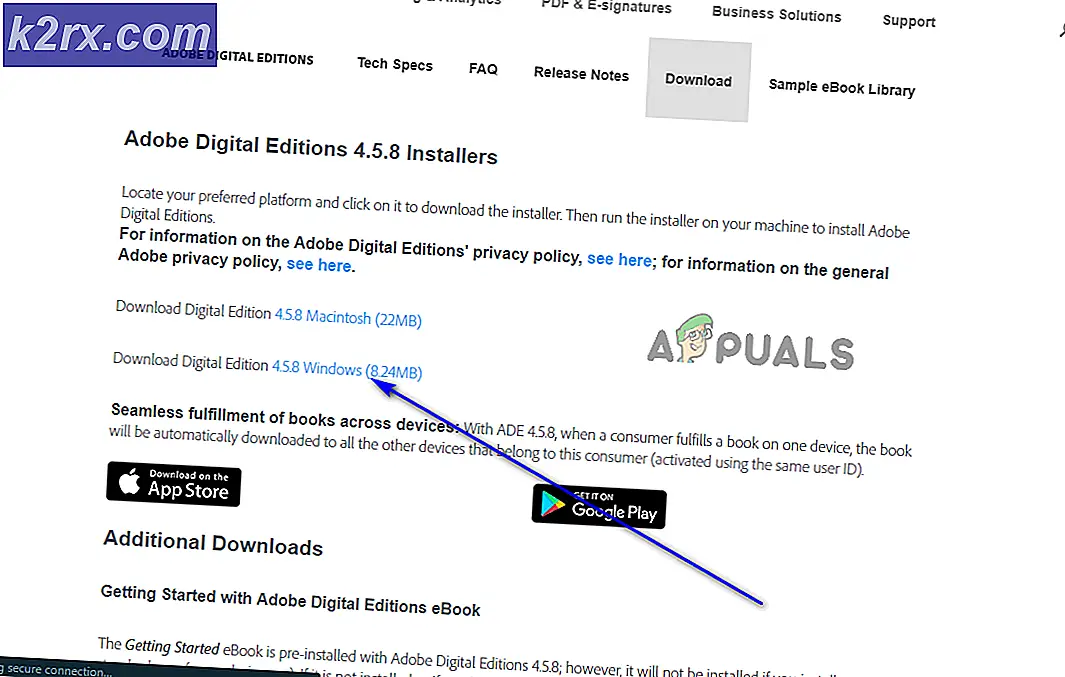Cách khắc phục quá trình com.android.calendar ngừng hoạt động
Bạn có nhận được thông báo đọc Quy trình com.android.calendar ngừng hoạt động khi bạn cố gắng mở ứng dụng lịch mặc định của Android không? Đây là giải pháp.
Mặc dù vấn đề này thường có thể xảy ra với bất kỳ ứng dụng nào, hướng dẫn cụ thể này sẽ chỉ cho bạn cách giải quyết com.android.calendar cụ thể đã ngừng hoạt động trục trặc trên thiết bị Android của bạn.
Phương pháp 1: Buộc dừng
Đây là một phương pháp nhanh chóng và sạch sẽ thường có thể được sử dụng để sửa các ứng dụng bị lỗi sau khi cài đặt mới. Phương pháp này sẽ không sửa chữa ứng dụng bị hỏng mỗi lần duy nhất, nhưng nó luôn luôn có giá trị cố gắng trước khi tham gia với các phương pháp đầy thử thách hơn.
Làm theo các bước dưới đây để buộc dừng ứng dụng lịch và nếu nó hoạt động sau đó bạn có thể dừng đọc ở đây. Nếu không, chuyển sang phương pháp 2.
- Mở ứng dụng Cài đặt
- Nhấn vào tùy chọn Ứng dụng
- Tìm kiếm và mở 'Lịch'
- Trên trang thông tin ứng dụng, nhấn 'buộc dừng'
- Đợi 10 giây, sau đó quay lại màn hình chính
- Cố gắng mở ứng dụng Lịch
- Nếu nó hoạt động, xin chúc mừng, nếu không, chuyển sang phương pháp 2
Phương pháp 2: Xóa dữ liệu
Một trong những lý do tại sao thông báo com.android.calendar ngừng hoạt động có thể xuất hiện là do dữ liệu điện thoại thông minh của bạn đã không đồng bộ với dữ liệu có sẵn trên đám mây. Hy vọng rằng điều này sẽ được khắc phục trong tương lai, nhưng hiện tại bản sửa lỗi DIY này sẽ giúp bạn quay lại sử dụng ứng dụng lịch Google.
Trong khi bạn sẽ cần phải xóa dữ liệu của bạn cho phương pháp này, bạn sẽ có thể phục hồi chúng bằng cách đồng bộ hóa với đám mây. Thực hiện theo các bước dưới đây một cách cẩn thận để đảm bảo rằng bạn có thể khôi phục dữ liệu của mình một cách an toàn.
- Chuyển đến cài đặt
- Chuyển đến Ứng dụng
- Tìm kiếm 'Lịch'
- Sau khi tìm thấy, hãy nhấn vào 'Lịch'
- Nhấn 'Lưu trữ'
- Nhấn vào 'Xóa dữ liệu'
Khi bạn đã thực hiện việc này, dữ liệu cục bộ cho ứng dụng lịch của bạn sẽ bị xóa - bạn sẽ có thể sử dụng lịch của mình mà không xuất hiện cửa sổ bật lên bực bội, nhưng bạn nên thực hiện theo các bước bên dưới để truy xuất dữ liệu bị mất của mình.
- Chuyển đến cài đặt
- Chuyển đến Ứng dụng
- Chuyển đến 'tài khoản'
- Nhấn Google
- Nhấn vào tài khoản bạn sử dụng cho ứng dụng lịch của mình (bỏ qua bước này nếu bạn không chắc chắn)
- Nhấn vào nút menu ở trên cùng bên phải của màn hình
- Nhấn 'Đồng bộ hóa ngay'
Phương pháp 3: Gỡ cài đặt bản cập nhật
Đây là một phương pháp khác thường hữu ích để giải quyết các ứng dụng bị hỏng sau khi cập nhật lên phiên bản Android mới, mặc dù đôi khi nó có thể hoạt động trong các trường hợp khác.
Đối với phương pháp này, bạn sẽ được yêu cầu gỡ cài đặt bản cập nhật của ứng dụng lịch và kiểm tra xem ứng dụng có hoạt động hay không. Nếu ứng dụng vẫn không hoạt động, bạn có thể thử cài đặt lại các bản cập nhật từ Cửa hàng Google Play.
Bằng cách cài đặt lại các bản cập nhật, thiết bị của bạn có thể nhận bản cập nhật được chỉ định cho hệ điều hành mới được cập nhật của bạn.
- Chuyển đến cài đặt
- Chuyển đến Ứng dụng
- Tìm kiếm và mở 'Lịch'
- Nhấn vào nút menu ở góc trên cùng bên phải của màn hình
- Nhấn vào Gỡ cài đặt bản cập nhật
- Nhấn OK vào lời nhắc trên màn hình
Nếu gần đây bạn không cài đặt bản cập nhật hệ điều hành mới, hãy cố gắng sử dụng ứng dụng lịch. Nếu ứng dụng vẫn không hoạt động hoặc nếu gần đây bạn đã cập nhật hệ điều hành của mình, hãy truy cập Cửa hàng Google Play, sau đó làm theo các bước bên dưới.
- Tìm kiếm Lịch trong Cửa hàng Play
- Nhấn vào ứng dụng 'Lịch Google' từ Google Inc.
- Nhấn vào nút Cập nhật
- Đợi cập nhật cài đặt và sau đó thử lại ứng dụng
Có bất kỳ phương pháp nào trong số này ngừng 'quá trình com.android.calendar ngừng hoạt động không? Hy vọng rằng chúng tôi đã giúp giải quyết vấn đề này.
Mẹo CHUYÊN NGHIỆP: Nếu vấn đề xảy ra với máy tính của bạn hoặc máy tính xách tay / máy tính xách tay, bạn nên thử sử dụng phần mềm Reimage Plus có thể quét các kho lưu trữ và thay thế các tệp bị hỏng và bị thiếu. Điều này làm việc trong hầu hết các trường hợp, nơi vấn đề được bắt nguồn do một tham nhũng hệ thống. Bạn có thể tải xuống Reimage Plus bằng cách nhấp vào đây